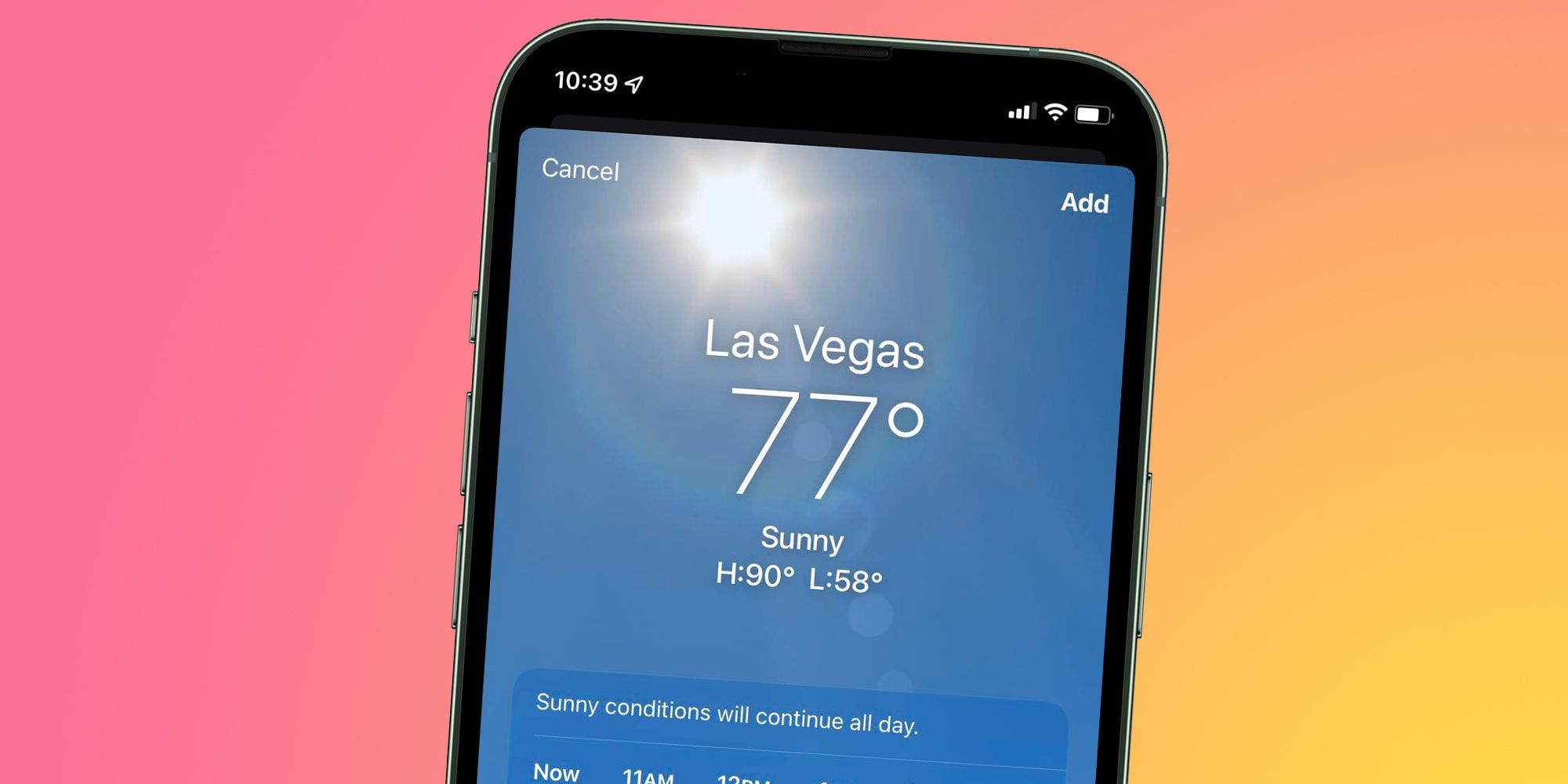La aplicación meteorológica integrada del iPhone tiene una función de lista de ubicaciones que permite a los usuarios estar al tanto del tiempo en hasta 20 ciudades.
Él iPhoneLa aplicación Weather de es una gran herramienta para verificar las condiciones climáticas en diferentes destinos. Ya sea que sea un usuario de Apple que viaja con frecuencia o una persona a la que le gusta hacer un seguimiento de la probabilidad de climas hostiles donde viven amigos, familiares y colegas en varias partes del mundo, poder ver los pronósticos rápidamente puede ser muy útil. Gracias a la actualización de iOS 15, los usuarios pueden agregar y organizar ciudades en una ingeniosa lista para facilitar la revisión.
El reciente rediseño de la aplicación Weather de Apple presenta información meteorológica relevante dividida en tarjetas de datos organizadas. Entre muchas estadísticas atmosféricas vitales, los usuarios pueden obtener una vista previa rápida de un pronóstico de 10 días en su ubicación actual, así como información sobre la calidad del aire, los niveles de temperatura y el potencial de lluvia o nieve en su vecindad. La lista de ubicaciones es una de las pocas características incluidas en la aplicación Weather que no está disponible de inmediato con el primer toque.
Para comenzar a agregar ubicaciones a la aplicación meteorológica integrada del iPhone, inicie Weather (icono de nube y sol) desde la biblioteca de aplicaciones. Toque el icono de la lista en la esquina inferior derecha de la pantalla para acceder a la lista meteorológica. Ingrese el nombre de la ciudad, el código postal o el código del aeropuerto en el campo de búsqueda, toque la ubicación correcta de los resultados y luego toque Agregar en la esquina superior derecha de la página de ubicación. Las ubicaciones añadidas aparecerán en su propia tarjeta que muestra el nombre de la ubicación, así como la hora local, la temperatura (incluidos los rangos alto y bajo) y el pronóstico general esperado para el día.
Realización de modificaciones en la lista de ubicaciones de la aplicación meteorológica
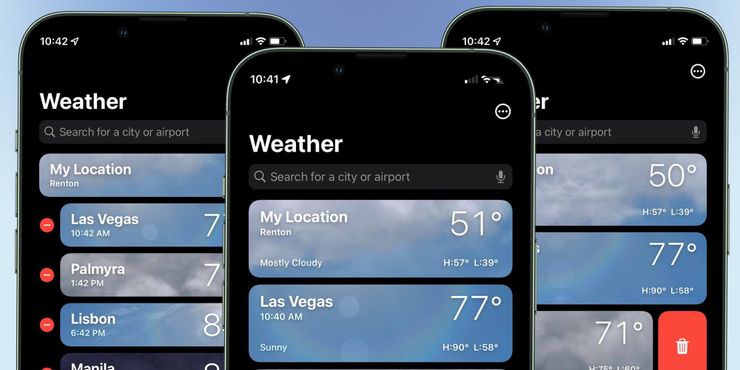
Dentro de la lista de ubicaciones de la aplicación Weather, los usuarios pueden habilitar notificaciones que los alertarán cuando la lluvia o la nieve comiencen o se detengan en el área. Para hacer esto, toque Activar las notificaciones y siga las instrucciones sucesivas en una tarjeta titulada Permanecer seco eso debería aparecer en la parte superior de la lista, siempre que no se hayan habilitado antes. De lo contrario, toque el ícono de tres puntos en la esquina superior derecha de la página principal, presione Notificaciones, luego habilite la opción junto a las ubicaciones para recibir notificaciones. Las ubicaciones también se pueden eliminar de la lista o reorganizar.
Para eliminar un lugar, vaya a la lista meteorológica y simplemente deslícese hacia la izquierda en una ubicación y toque el ícono rojo de la papelera. Alternativamente, toque el ícono de tres puntos en la esquina superior derecha de la pantalla principal y seleccione Lista de edición. Luego presione el ícono rojo menos a la izquierda de la ubicación que desea eliminar y toque Hecho. Para reorganizar el orden de las diferentes ciudades y ubicaciones en la lista, toque y mantenga presionada la ubicación y luego arrástrela hacia arriba o hacia abajo en la página. Los usuarios también pueden tocar el ícono de tres puntos en la parte superior y seleccionar Lista de edicióntoque y mantenga presionado el ícono de tres líneas a la derecha de la ubicación que desea mover y arrástrelo hacia arriba o hacia abajo en la lista para cambiar su ubicación.
Las previsiones meteorológicas para las ubicaciones de la lista deben mantenerse actualizadas en todos los dispositivos iOS cuando el usuario inicia sesión con el mismo ID de Apple. Según Apple, solo se puede agregar un máximo de 20 ciudades a la lista de clima de ubicación de la aplicación Weather. Se puede ver más información de pronóstico a través de la función integrada iPhone el mapa meteorológico animado de la aplicación (icono de mapa) al que se puede acceder a través de la esquina inferior izquierda de la página principal al iniciar la aplicación o a través del Mi ubicacion en la parte superior de la página de la lista de ubicaciones meteorológicas.
Fuentes: Soporte de Apple, Comunidad de Apple